Kodi er open source, gratis software, der kan sortere, organisere og administrere hele din mediesamling - film, tv-shows, musik, fotos og mere - og præsentere alt i en ren, veldesignet grænseflade med al den ekstra information, vi er blevet vant til til. Det ligner Plex men har nogle vigtige forskelle.
Indhold
- Hvad er Kodi?
- Er Kodi lovligt?
- Hvilke enheder fungerer Kodi på?
- Hvordan installerer jeg Kodi?
- Hvordan bruger jeg Kodi?
- Hvad er Kodi-tilføjelser?
- Kan Kodi erstatte kabel?
- Hvad er det bedste Kodi-alternativ?
Men præcis hvad er Kodi, hvordan bruger du det, hvordan kan du få mest muligt ud af det, og vigtigst af alt, er Kodi lovligt? Vi har alt, hvad du behøver at vide lige her.
Anbefalede videoer
Hvad er Kodi?
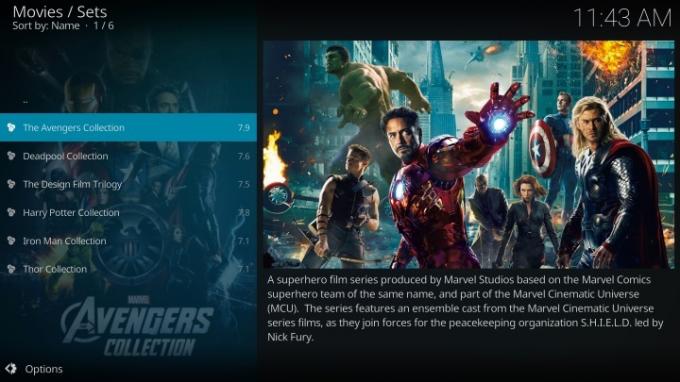
Kodi er et gratis open source-mediesoftwarecenter. Den afspiller næsten alle slags medieformater og giver en god brugergrænseflade til at se det hele. Når den er installeret, lader den dig se hele din mediesamling organiseret efter type, og alt præsenteres med et væld af yderligere oplysninger indsamlet fra internettet, såsom album- eller filmplakatkunst, beskrivelser, oplysninger om medvirkende og relaterede medietitler fra din bibliotek.
Relaterede
- Hvad er Paramount Plus? Pris, planer og hvad du kan se
- Hvad er YouTube Music? Alt hvad du behøver at vide
- Hvad er Sonos? Hvad du behøver at vide om det trådløse musiksystem
Du kan bruge Kodi på dit tv, telefon, tablet og bærbare computer. Det virker også på andre operativsystemer som Raspberry Pi og Linux. Med understøttelse af stort set alle video- og lydfiltyper lader Kodi dig også afspille (eller se) disse mediefiler. Understøttelse af processortunge formater som 4K Ultra HD, HDR, og Dolby Atmos vil variere afhængigt af den enhed, du bruger.
Men Kodi er meget mere end bare en måde at afspille dine egne medier på. Med brugen af tilføjelser kan du streame fra en lang række video- og lydindholdskilder på internettet, få vejrudsigter og tilføje funktioner som en live TV DVR. For mange mennesker er det disse tilføjelser, der er Kodis hovedattraktion. Før du begiver dig ned ad denne vej, skal du sørge for at læse vores afsnit om lovlighed nedenfor - det er nemt at komme i problemer, hvis du ikke er forsigtig.
Er Kodi lovligt?
Du har måske hørt en diskussion om, hvorvidt det er lovligt at bruge Kodi eller ej. Det Kodi mediecenter software, i sig selv, er helt lovligt, og du bør være rolig, hvis du vælger at downloade og installere den på en af dine enheder. Imidlertid er ikke alle aktiviteter, du kan udføre ved hjælp af Kodi, lovlige, og det er her, folk kan komme i problemer. For at være klar, taler vi strengt taget om brugen af tilføjelser.
Du er mindre tilbøjelig til at installere en tilføjelse, der bryder ophavsretsloven, hvis du holder dig til dem, Kodi leverer gennem sin officielt tilføjelseslager. På grund af Kodis open source-design kan du dog finde en masse uautoriserede depoter med tilføjelser, der giver dig gratis adgang til førstegangs Hollywood-film, tv-afsnit og mange andre indholdstyper, som du typisk ville skulle betale for (eller ikke kunne erhverve lovligt overhovedet).
Brugen af disse tilføjelser er i bedste fald en lovlig gråzone og i værste fald direkte ulovlig. Naturligvis kan Digital Trends ikke tilbyde dig nogen specifik juridisk rådgivning, men vores anbefaling er at udvise en overflod af forsigtighed, når du udforsker uden for de officielt understøttede Kodi-tilføjelser. Hvis en tilføjelse lyder for godt til at være sand, burde det være et stort rødt flag.
Hvilke enheder fungerer Kodi på?
Kodi kan installeres på Windows-pc'er, Mac'er, Linux-baserede computere, Raspberry Pi, Android og Android TV. Det er også muligt at bruge Kodi med iOS-enheder og Apple TV men se vores forbehold nedenfor.
Hvordan installerer jeg Kodi?
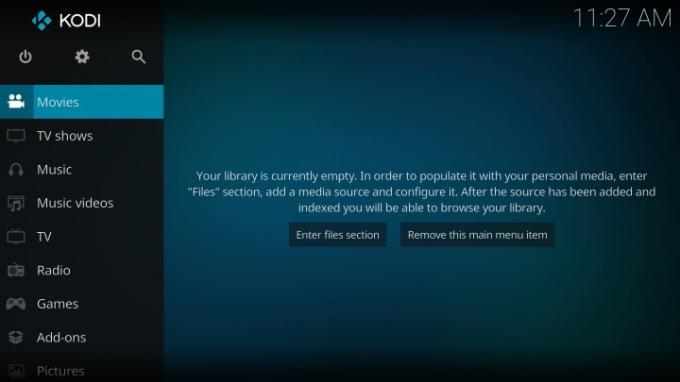
Opsætning af Kodi er relativt ligetil for enheder som pc'er, Mac'er, Android/Android TV-enheder og endda Raspberry Pi. Du skal blot downloade den kompatible version af softwaren til din enhed - enten fra Kodi-webstedet til PC/Mac/Raspberry Pi/Linux eller Google Play Butik til Android/Android TV - og installer det. Når du kører Kodi, vil den automatisk bede dig om at give den tilladelse til at få adgang til dine filer, hvis du er på en mobilenhed eller Android TV. Du vil derefter blive mødt med en standard startskærm, der beder dig om at vise Kodi, hvor du opbevarer dine forskellige medietyper. Disse kan være i din enheds lokale lager, på en tilsluttet harddisk eller på en netværksenhed i dit hjem, som en anden computer eller et NAS-drev.
Når du har hjulpet Kodi med at finde dine filer, scanner den dem automatisk og fanger relaterede oplysninger fra forskellige kilder på nettet. Når denne proces er færdig, vil du se alle dine filer organiseret efter type (film, tv-shows, musik osv.) i hovedvinduet.
Selvom Kodi er tilgængelig til iOS- og tvOS-enheder som iPhones, iPads og Apple TV, er det en mere involveret proces at installere dem. Faktisk skal iOS-enheder køre iOS 8.0 eller nyere og være jailbroken - ikke for sarte sjæle. Selv Apple TV-installationsprocessen kræver brug af Apples Xcode-udviklersoftware på en Mac. Medmindre du er tålmodig og teknisk kyndig, anbefaler vi ikke disse enheder til brug med Kodi.
Hvordan bruger jeg Kodi?
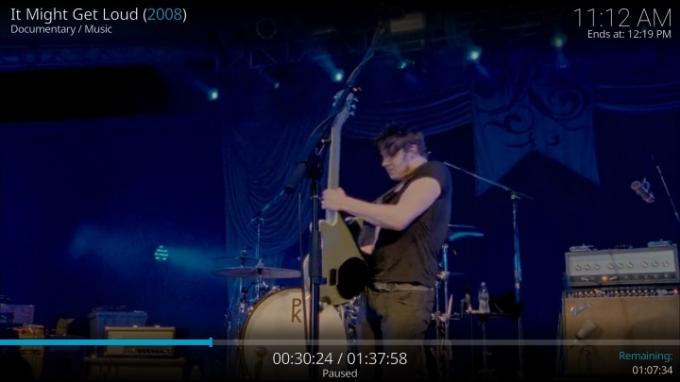
Kodi bruger den samme grænseflade, uanset hvilken enhed den kører på. Du skal blot trykke (eller klikke) dig vej gennem de nemme at navigere rundt i mediesektionerne i menuen til venstre, finde den film, tv-udsendelse eller musik, du ønsker, og trykke på den for at begynde afspilningen. Afspilningskontrollerne vises i bunden af skærmen til at begynde med og forsvinder derefter, så du får den bedste visning af dit indhold. Tryk hvor som helst på skærmen for at bringe dem tilbage.
Med Android TV-enheder som Nvidia Shield TV eller et tv med Android TV/Google TV, bruger du den fjernbetjening, der fulgte med din enhed. Du vil opdage, at de store menuer og knapper er nemme at læse og bruge, selv når du sidder på din sofa.
Hvis du vil bruge Kodi på en pc, Mac, Raspberry Pi eller en Linux-maskine sammen med dit tv, skal du forbinde de to med en HDMI kabel, og du skal også bruge en fjernbetjening der er kompatibel med din specifikke enhed. Ikke alle computere understøtter infrarøde fjernbetjeninger, så sørg for, at du har en, der fungerer, før du går i gang.
Hvad er Kodi-tilføjelser?

Tilføjelser kan væsentligt ændre, hvad Kodi kan gøre, og endda hvordan det ser ud og lyder, mens du bruger det. Fordi Kodi er open source-software, kan alle oprette tilføjelser, hvilket betyder, at der er en masse variation i funktioner, men også i kvalitet. Nogle tilføjelser er veludviklede og relativt stabile, mens andre kan være buggy og mindre sofistikerede. I modsætning til en app-butik, som Google Play eller Apples App Store, kan download af tilføjelser til Kodi være en blandet sag, og det vil tage nogle forsøg og fejl at finde ud af, hvilke tilføjelser der er rigtige for dig. Tilføjelser er organiseret i mere end 30 kategorier, men her er et par af de mest populære:
- Skins (for at ændre den måde, Kodis interface vises på)
- TV/DVR (for at tilføje muligheden for at se og optage live-tv, hvis du har en OTA tuner og TV antenne)
- Spil (Kodi understøtter en bred vifte af spilmuligheder, selvom der findes nogle juridiske forholdsregler)
- Spilcontrollere (disse tilføjer understøttelse af mange populære tredjeparts spilcontrollere)
- Video (en enorm samling af tilføjelser til streaming af videokilder)
- Lyddekodere (nyttigt, hvis Kodi ikke naturligt understøtter en bestemt lydfiltype)
- Videodekodere (samme som en lyddekoder, men til videofiltyper)
- Tekster (importerer tekster fra nettet for at ledsage musikafspilning)
- Albumskrabere (nyttige til at vise albuminfo og coverbilleder, når din samling mangler disse data)
Det er meget nemt at installere en tilføjelse. Bruger Gennemse tilføjelsesarkiv mulighed, kan du navigere dig igennem de forskellige kategorier, indtil du finder en tilføjelse, du ønsker, og derefter vælge Installere fra tilføjelsens informationsside. Når tilføjelsen er installeret, vil den typisk køre automatisk, selvom den kan kræve flere oplysninger fra dig, før den kan opfylde sin funktion (f.eks. TV/DVR-tilføjelser).
Kan Kodi erstatte kabel?
Kodi er en fuldt robust mediecenterløsning. Med utallige tilføjelser, der giver dig mulighed for at streame og endda optage direkte tv, kan du for det meste erstatte dit kabelabonnement. Du kan endda tilføje officielle plugins fra Kodi-biblioteket for mange populære kanaler som Bravo, Crunchyroll og Food Network. Din foretrukne betalte abonnementstjeneste som Disney+ eller HBO Max har muligvis ikke et officielt plugin, så det er noget at huske på.
Hvad er det bedste Kodi-alternativ?
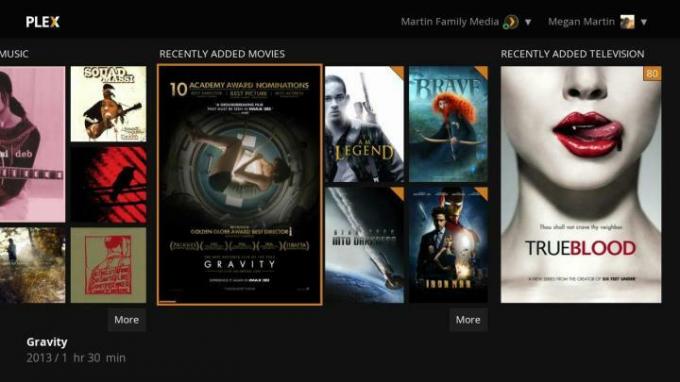
Kodi er et fremragende mediecenter, men det har et par ulemper, der kan afskrække nogle potentielle brugere. Hjælp og support til Kodi ydes strengt gennem Kodi fællesskabsfora og Kodi Wiki. Forklaringer på visse træk og funktioner kan være kortfattede, og de forudsætter ofte en god del generel viden om medieudtryk og begreber. Selve softwaren, selv om den er meget dygtig, er helt afhængig af processorkraften på den enhed, den er installeret på. Nogle videofiler, spil eller andre applikationer vil simpelthen være for krævende, især for lavere-end tablets, telefoner eller set-top-bokse.
For dem, der ønsker alle fordelene ved Kodis mediecentersoftware - som muligheden for katalogiser og afspil hurtigt dit private bibliotek med film, musik, tv-shows og fotos med live TV/DVR osv. - men er ikke så bekymrede for at kunne tilpasse brugeroplevelsen eller få adgang til tvivlsomme kilder til onlineindhold, Plex er et glimrende alternativ.
Plex og Kodi deler faktisk lignende DNA - de er begge udløbere af XBMC Foundation — men de adskiller sig i deres gennemførelse. Med Plex installerer du Plex medieserversoftware på en computer eller NAS-enhed og downloader derefter Plex-klientsoftwaren på den enhed, du vil bruge til at afspille dit indhold. Fordelen ved dette arrangement er, at Plex-klienten er tilgængelig til stort set alle enheder, vi kan tænke på, fra computere til spillekonsoller, streaming-sticks, telefoner og tablets. Den er også kompatibel med Roku, Apple TV, Chromecast, Fire TV og stort set alle smart-tv-platforme. Hvis du har en rimelig kraftig pc i dit hjem til Plex-medieserveren, synes vi, det er værd at udforske som et Kodi-alternativ.
Redaktørens anbefalinger
- Hvad er Amazon Music: alt hvad du behøver at vide
- Hvad er Tubi? Alt at vide om den gratis streamer
- NFL søndagsbillet i 2023: Alt hvad du behøver at vide
- Plex lader dig nu springe over krediteringerne på film og tv-serier
- Er der en gratis prøveversion af Sling TV? Her er hvad du behøver at vide




